win11如何开启gpu渲染?win11系统这里用户们要是开启了gpu渲染就可以提升图像的呈现效果,让你可以获得更高的视觉体验,但是也有不少的用户们不知道要怎么开启?接下来就让本站来为
win11如何开启gpu渲染?win11系统这里用户们要是开启了gpu渲染就可以提升图像的呈现效果,让你可以获得更高的视觉体验,但是也有不少的用户们不知道要怎么开启?接下来就让本站来为用户们来仔细的介绍一下win11开启gpu渲染的方法吧。
win11开启gpu渲染的方法
方法一:
1、打开控制面板(如图所示)。

2、将查看方式改为大图标。打开internet选项(如图所示)。
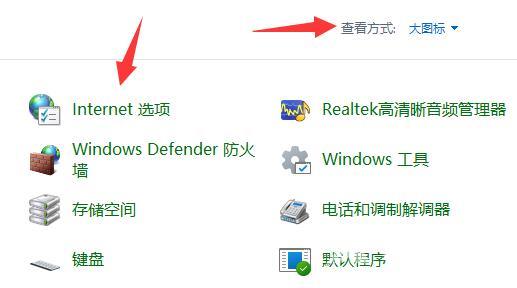
3、进入高级,取消使用软件程序而不使用GPU呈现并点击确定保存(如图所示)。
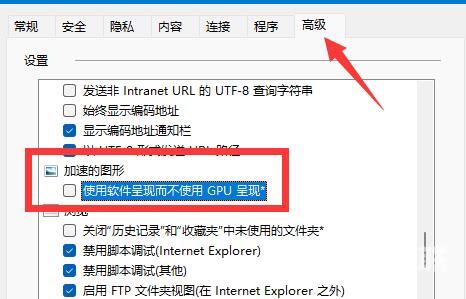
4、右键开始菜单,打开设置(如图所示)。
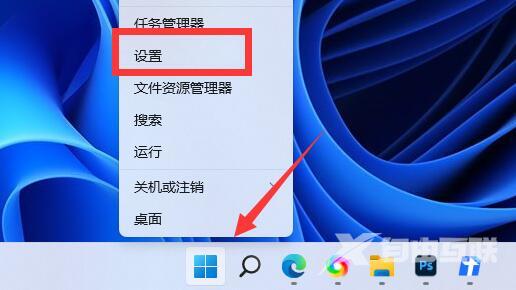
5、打开右边显示设置(如图所示)。
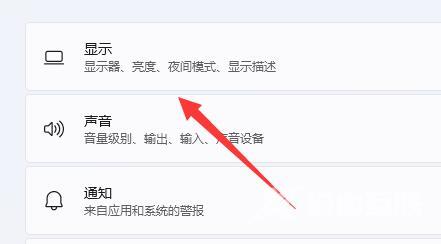
6、进入图形设置,点击更改默认图形设置(如图所示)。
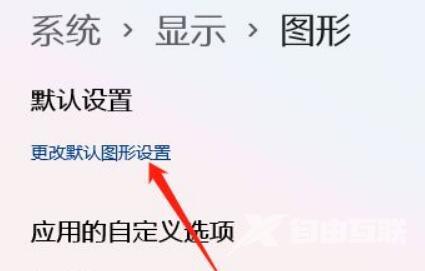
7、开启其中的硬件加速gpu计划即可(如图所示)。

方法二:
1、点击开始按钮,选择设置。
2、在设置窗口中,点击系统。
3、在系统窗口中,点击显示。
4、在显示窗口中,向下滚动并找到高级显示设置。
5、在高级显示设置中,点击显示适配器属性。
6、在显示适配器属性对话框中,选择高级选项卡。
7、在高级选项卡中,选择属性并点击设置按钮。
8、在属性对话框中,选择硬件加速选项卡。
9、如果硬件加速选项卡已经打开,则表示 GPU 加速已经开启。
